Ливе Пхотос је забавна функција коју је Аппле донео иПхоне 6с пре много година, претварање статичних фотографија у клипове од три секунде снимањем онога што се дешава у интервалу од 1,5 секунди пре и након што додирнете дугме затварача. Ова функција је од тада била основна компонента сваког модела иПхоне-а, па чак и ако сте нови у иПхоне-у, вероватно сте је већ користили пошто је подразумевано укључен — морате предузети одређене кораке да бисте га онемогућили ако желите да се вратите на нормалне снимке.
Садржај
- Како да сачувате слику уживо као видео
- Како комбиновати више фотографија уживо у један видео снимак
- Како да користите Лооп, Боунце или Лонг Екпосуре са сликама уживо
- Како претворити слике уживо у анимиране ГИФ-ове
Нема значајних недостатака да оставите Ливе Пхотос омогућене. Можете их делити као нормалну, статичну фотографију, као и друге слике, и док ће заузети мало више простора на вашем иПхоне-у, то није толико значајно као што је некада било, захваљујући Аппле-овом преласку на више ефикасан
ХЕИЦ формат у 2017. години. Док су слике уживо некада могле да буду скоро дупло веће од истог статичког ЈПЕГ-а, данас ћете обично видети разлику од само 25% у просеку.Препоручени видео снимци
Лако
5 минута
Аппле иПхоне 6С или касније
Међутим, иако можете лако да делите статичну верзију фотографије где год можете да поставите или пошаљете нормалну слику, анимирани део је мало изазовнији. Наравно, Ливе Пхотос ће добро функционисати када их делите у оквиру Аппле екосистема, па их шаљете их преко иМессаге-а или заједничког фото албума пријатељу са иПхоне-ом, иПад-ом или Мац-ом није проблем све. Аппле има такође је учинио доступном своју технологију Ливе Пхотос на веб локације трећих страна и услуге друштвених медија као што су Фејсбук, Инстаграм, и Твиттер су се укрцали. Чак и Гоогле фотографије годинама подржавају Ливе Пхотос, и чак може да их побољша за вас.
Ипак, ако желите да делите слику уживо и будете сигурни да се правилно репродукује за све који је гледају, најбољи начин је да је конвертујете у видео или анимирани ГИФ. То је такође добра идеја ако желите да сачувате своје фотографије уживо у стандарднијем формату који је отпорнији на будућност. Иако нема разлога да верујете да Ливе Пхотос неће наставити да ради на Аппле уређајима годинама, све опкладе су искључене ако желите да их видите на Виндовс рачунару или Андроид телефон или таблет.
Добра вест је да Аппле олакшава чување слике уживо као стандардног видеа. У ствари, уграђен је директно у апликацију Фотографије.

Како да сачувате слику уживо као видео
Кораци за прављење видео снимка из Ливе Пхото мало се разликују у зависности од верзије иОС-а коју користите. Најновија верзија, иОС 16, ради на било ком иПхонеу објављеном у последњих шест година, било да је најновији иПхоне 14 или иПхоне 14 Про или иПхоне 8 из 2017. Међутим, ако још увек носите иПхоне 6с или иПхоне 7, од којих оба подржавају Ливе Пхотос, заглавили ћете се на иОС-у 15.
На срећу, процес је скоро идентичан за обе верзије, са само једном опцијом која се налази на мало другачијем месту на тим старијим моделима.
Корак 1: Отвори Фотографије апликацију на вашем иПхоне-у.
Корак 2: Изаберите Албум икона са дна.
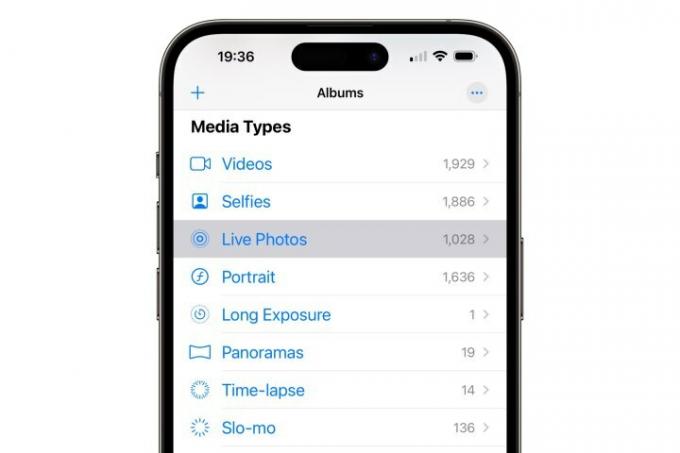
Повезан
- Бићу бесан ако иПхоне 15 Про не добије ову функцију
- Како да се решите туђег Аппле ИД-а на вашем иПхоне-у
- Аппле-ов најновији иПхоне СЕ данас може бити ваш за 149 долара
Корак 3: Померите се надоле и изаберите Ливе Пхотос са листе испод „Типови медија“. Ово ће вам показати галеријски приказ само фотографија уживо ускладиштених у вашој библиотеци фотографија. Овде можете да се крећете као што бисте кретали по главном приказу библиотеке, укључујући коришћење покрета прстију за увећање и смањење на мрежи.
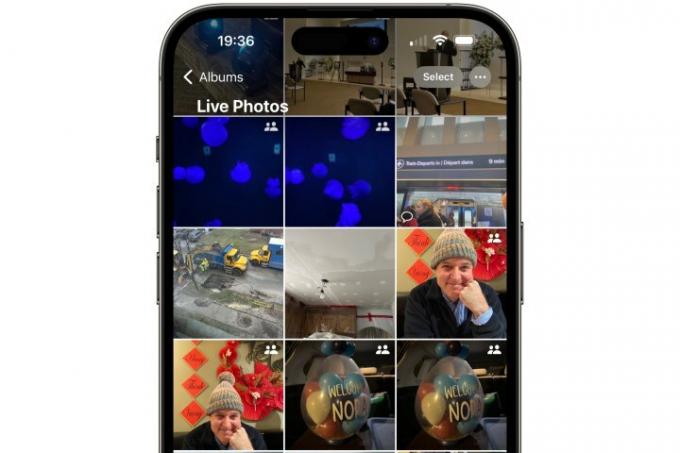
4. корак: Изаберите слику уживо из галерије да бисте је отворили.
5. корак: Када је одабрана слика уживо отворена, додирните три тачке Више дугме у горњем десном углу екрана. Појавиће се падајући мени са више опција.
Ако користите иОС 15, мораћете да изаберете Објави уместо тога да бисте приказали стандардни иОС лист за дељење.
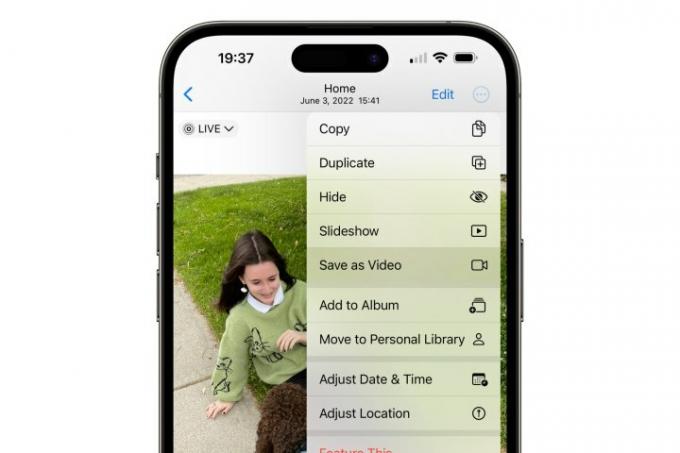
Корак 6: Изабрати Сачувај као видео опција из искачућег менија (иОС 16) или листа за дељење (иОС 15). Ваш иПхоне ће направити копију слике уживо као стандардни видео снимак.
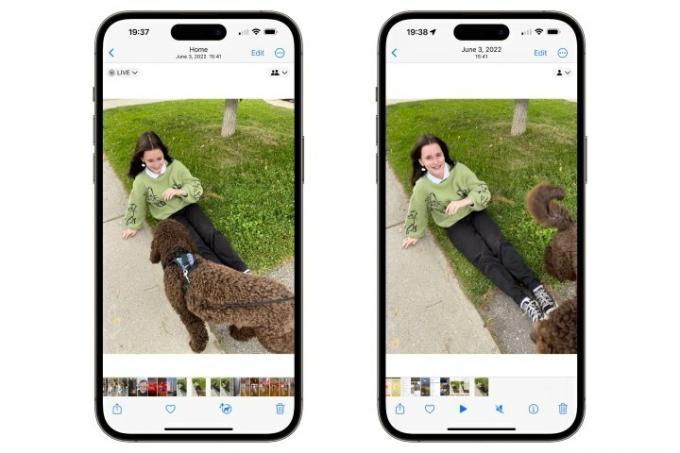
7. корак: Ако се опција „Сачувај као видео“ не појави у менију или на листи за дељење када изаберете Ливе Пхото, то је највероватније зато што или сте искључили функцију Ливе Пхото или омогућили режим ефеката као што је Лооп или Боунце (о чему ћемо разговарати у последњем одељак). Фотографије уживо са ефектима не могу да се конвертују у видео записе, тако да ћете морати да вратите фотографију на нормалну Ливе Пхото.
То можете учинити тако што ћете изабрати Уживо дугме у горњем левом углу фотографије (што такође може да каже Лооп, Боунце, или Дуга експозиција) и враћање на Уживо из падајућег менија који се појави.

Корак 8: Видео снимак ће бити сачуван са истим метаподацима као и оригинална фотографија уживо, укључујући исти датум, време и информације о локацији. То значи да ће бити поређана заједно са оригиналном живом фотографијом, која неће нужно бити на дну временске линије ваше библиотеке осим ако не конвертујете ону коју сте управо снимили.
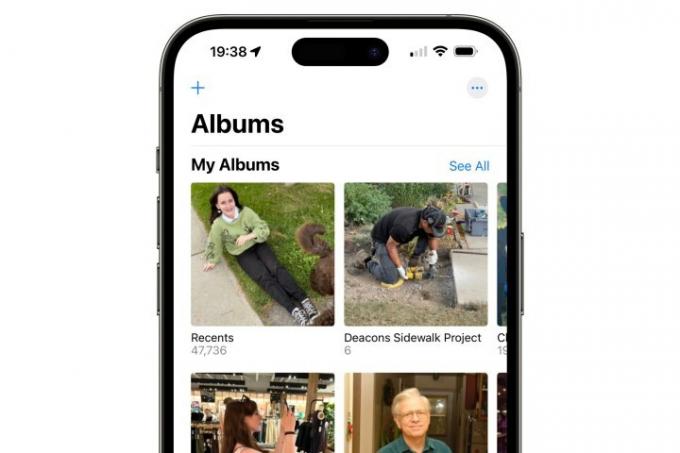
9. корак: Најбржи начин да пронађете сачувани видео је да се вратите у приказ Албуми и погледате у Недавно албум, који сортира ваше фотографије према датуму када су заправо додате у вашу библиотеку, а не према њиховим интерним временским ознакама.
Како комбиновати више фотографија уживо у један видео снимак
Уз иОС 16, такође можете да комбинујете више фотографија уживо у један видео снимак, ефикасно креирајући монтажу ваших фотографија уживо. Ево како:
Корак 1: Отвори Фотографије апликацију на вашем иПхоне-у.
Корак 2: Изаберите Албум икона са дна.
Корак 3: Померите се надоле и изаберите Ливе Пхотос са листе испод „Типови медија“ да бисте видели само слике уживо ускладиштене у вашој библиотеци фотографија.
4. корак: Изабери Изаберите из горњег десног угла.
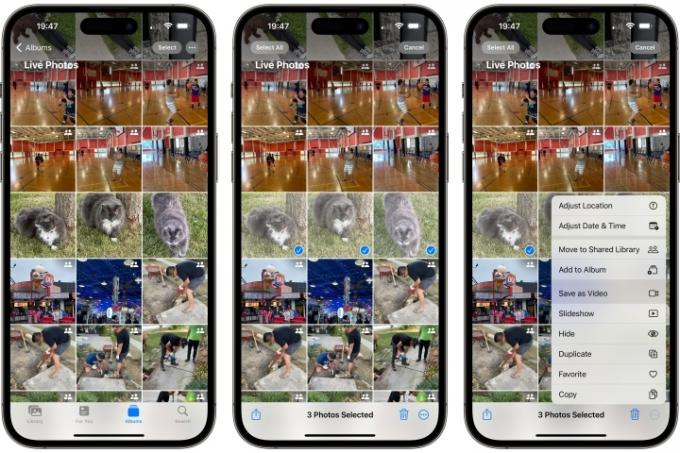
5. корак: Изаберите слике уживо које желите да комбинујете у видео.
Корак 6: Када је одабрана слика уживо отворена, додирните три тачке Више дугме у доњем десном углу екрана да бисте приказали мени са опцијама.
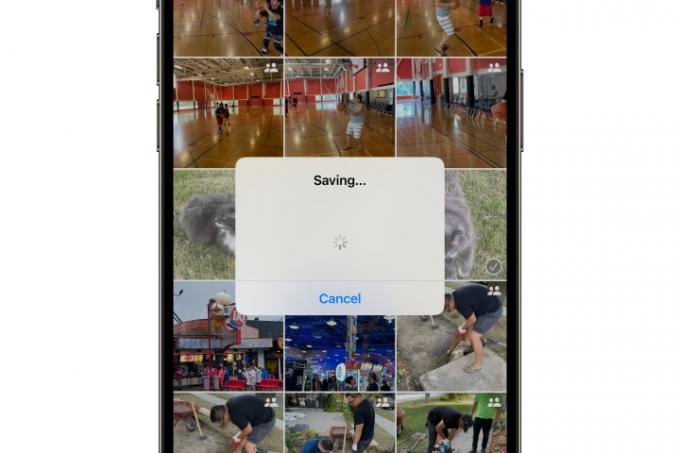
7. корак: Изабери Сачувај као видео.
У зависности од тога колико фотографија сте изабрали, овај процес може да потраје од неколико секунди до неколико минута. Појавиће се дијалог „Чување...“ док се ваше фотографије уживо обрађују у видео запис. Када је видео направљен, бићете враћени у приказ Ливе Пхотос; можда ћете морати да посетите Недавно албум, као што је описано у последњем одељку, да пронађете свој видео, јер ће имати временску ознаку најстарије фотографије уживо коју сте изабрали за монтажу.
Имајте на уму да изгледа да не постоји практична горња граница за колико фотографија уживо можете да обједините у један видео. Међутим, као и код претварања појединачне фотографије уживо у видео, нећете моћи да укључите Ливе Фотографије на којима сте онемогућили функцију Ливе Пхото или додали ефекат петље, одбијања или дуге експозиције до. Опција „Сачувај као видео“ се неће појавити у менију ако је нешто од овога део вашег избора.
Како да користите Лооп, Боунце или Лонг Екпосуре са сликама уживо
Такође можете додати специјалне ефекте својим сликама уживо да бисте их учинили мало забавнијим. Аппле тренутно нуди три: Лооп, Боунце и Лонг Екпосуре.
Лооп ће претворити вашу Ливе Пхото у кратку петљу која се репродукује непрекидно без паузе, док Боунце чини да се Ливе Пхото репродукује уназад и унапред непрекидно. Као што име сугерише, Лонг Екпосуре приказује вашу Ливе Пхото као статичну слику која комбинује три секунде видео записа како би изгледала као слика снимљена са веома малом брзином затварача.
Иако слике уживо са омогућеним овим подешавањима не могу да се конвертују у видео записе помоћу алата уграђених у апликацију Фотографије, и даље ћете бити можете да их видите на вашем иПхоне-у и другим Аппле уређајима и делите са пријатељима и услугама друштвених медија који могу да раде уживо Фотографије.
Корак 1: Отвори Фотографије апликацију и изаберите слику уживо.
Корак 2: Када је изабрана слика отворена, изаберите је Уживо дугме у горњем левом углу и изаберите Лооп, Боунце, или Дуга експозиција из падајућег менија. Такође можете изабрати Ван ако желите да се слика уживо приказује као нормална статична слика.
Како претворити слике уживо у анимиране ГИФ-ове
У неким случајевима, можда ћете радије делити своју Ливе Пхото као ГИФ уместо као видео. Ово може бити боље на неким услугама друштвених медија, посебно онима које аутоматски репродукују ГИФ-ове или не подржавају отпремање видео клипова.
Не постоји уграђени метод у иОС 16 за претварање слике уживо у анимирани ГИФ, али као и обично, Апп Сторе има мноштво опција да попуни ту празнину. Није изненађујуће што је један од најпопуларнијих Гипхи, који може да конвертује било коју слику уживо у анимирани ГИФ — чак и оне са додатим ефектима Лооп или Боунце — док вам дозвољавају да га исечете, прилагодите га сопственим ефектима и делите директно на друштвеним мрежама медија. Гипхи вам такође омогућава да сачувате фотографије уживо као видео клипове са истим функцијама за уређивање и могућношћу руковања фотографијама уживо са ефектима одбијања и петље.
Једина мана Гипхи-ја је то што ћете морати да се пријавите за налог да бисте га користили, иако подржава Пријавите се са Аппле-ом. Међутим, ако желите да избегнете тај корак, постоји неколико других апликација у Апп Сторе-у које ће обавити посао, иако нису тако потпуно опремљене као оно што Гипхи нуди.
Корак 1: Преузимање Гипхи из Апп Сторе-а, отворите га и пријавите се или се пријавите за налог.

Корак 2: Изаберите Креирај у горњем десном углу.
Корак 3: Када се то од вас затражи, одобрите приступ својој камери, а затим изаберите сличицу фотографије у доњем левом углу да бисте отворили библиотеку фотографија, још једном дајући приступ када се то од вас затражи.
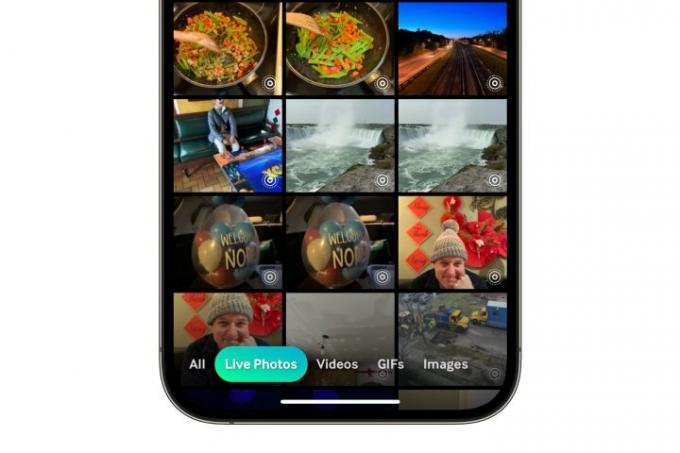
4. корак: Изаберите Ливе Пхотос од дна да бисте видели само своје слике уживо.
5. корак: Изаберите слику уживо коју желите да претворите у ГИФ да бисте је отворили.
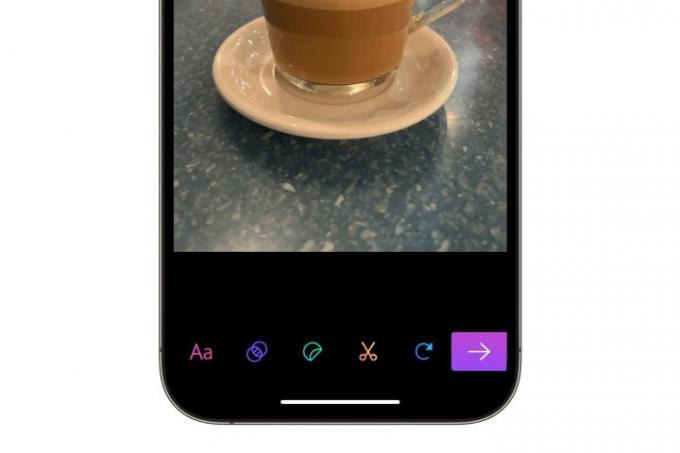
Корак 6: Појавиће се скуп алата за уређивање који ће вам омогућити да прилагодите своју Ливе Пхото пре него што је сачувате као ГИФ, укључујући исецање и исецање, плус додавање налепница и текстуалних ефеката. Користите их да унесете измене које желите, а када завршите, изаберите Стрелица удесно у доњем десном углу да бисте прешли на следећи корак.
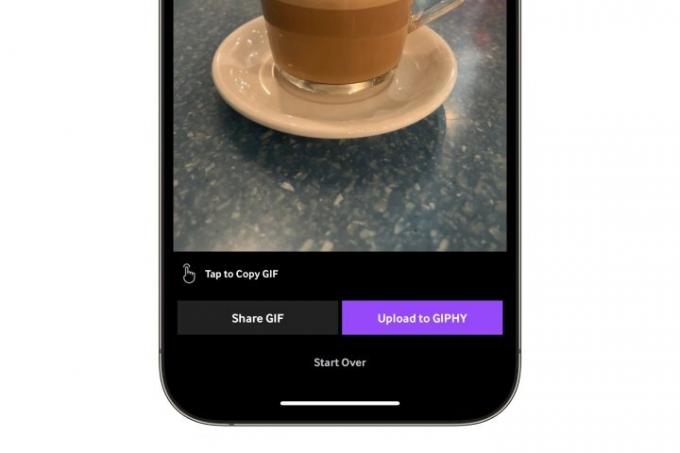
7. корак: Преглед вашег готовог ГИФ-а ће се појавити на следећем екрану. Изабери Поделите ГИФ да бисте прешли на следећи екран или мањи Додирните да бисте копирали ГИФ ако желите да само зграбите копију у међуспремнику да бисте је налепили у другу апликацију.

Корак 8: На екрану „Дели видео“ изаберите Сачувај ГИФ да бисте сачували копију ГИФ-а у библиотеци фотографија или Сачувај видео да бисте га сачували као традиционални видео снимак. Такође можете користити друге опције овде да делите ГИФ директно у Мессагес, Фејсбук Месинџер, Снапцхат или Инстаграм.
Препоруке уредника
- иПхоне је управо продат за сулуду суму на аукцији
- Како одмах преузети иПадОС 17 бета на свој иПад
- Како одмах преузети иОС 17 бета на свој иПхоне
- 5 најбољих понуда телефона за Приме Даи које можете купити данас
- Тоне званичних иПхоне футрола су снижене за Амазон Приме Даи




